步骤一 执行“文件”→“导入”命令,组合快捷键是(Ctrl+I),或单击属性栏中的“导入”按钮
。弹出“导入”对话框,若要选择多个图像,可按住Ctrl键的同时单击图像文件,如图所示。
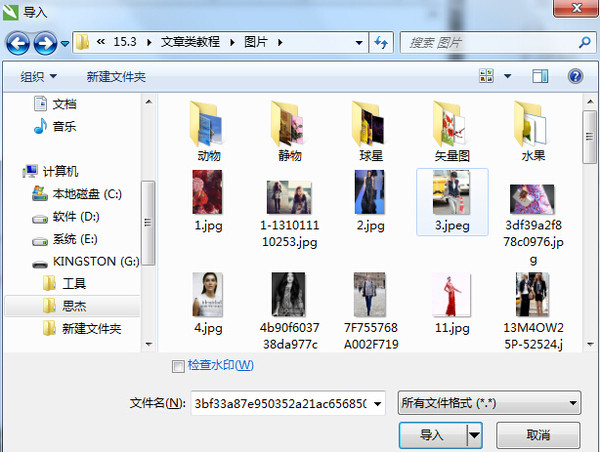
步骤二 单击“导入”按钮之后,此时光标变成如下图所示的状态,光标后面则会显示该文件的尺寸和导入位图的操作说明。

步骤三 在页面上按住鼠标左键拖出一个红色的虚线框,松开鼠标后,图片将以虚线框的大小被导入,如图所示。
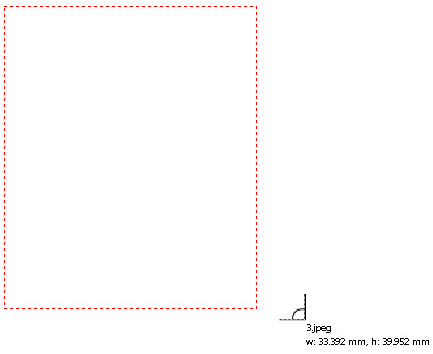
由于选择导入的位图有两个,导入第一个图像之后,在页面另一个位置单击鼠标左键,即可将图片按原始大小导入到鼠标单击的位置,如图所示:


导入图片时,可以采用拖动的方法设置图片导入的尺寸,也可以单击鼠标左键,将图片按原始大小导入到鼠标单击的位置,然后在拖动控制点改变图片的大小。
关于在CDR X7(CorelDRAW X7)中导入位图方法就讲到这里,更多版本(CorelDRAW X4、CorelDRAW X5、CorelDRAW X6 )CDR学习教程以及CDR X7下载,可以到系统天地官方网站!
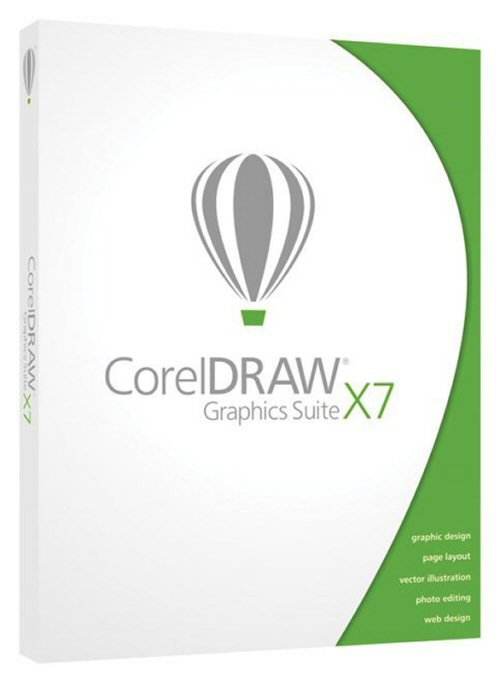









 苏公网安备32032202000432
苏公网安备32032202000432